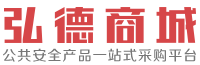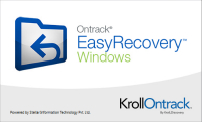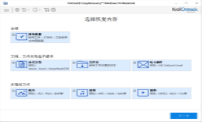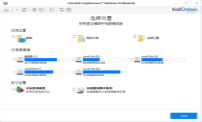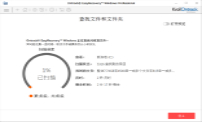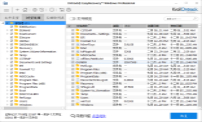- 店长推荐
-
¥9999.00
-
¥15000.00
-
¥150.00
-
¥23800.00
-
¥36000.00
-
询价
- 热销商品
- 热门关注
-
热销:2687 包
¥75.00
-
热销:2570 个
¥150.00
-
热销:471 套
¥1100.00
-
热销:260 台
¥3800.00
-
热销:127 套
¥590.00
-
热销:89 套
¥15000.00
-
热销:83 套
¥36000.00
-
热销:69 套
询价
-
热销:16 套
¥9.90
-
热销:15 套
¥23800.00
-
热销:12 套
¥9.90
-
热销:10 个
¥300.00
-
0 人关注
¥75.00
-
0 人关注
¥44800.00
-
0 人关注
¥26000.00
-
0 人关注
¥23800.00
-
0 人关注
¥63000.00
-
0 人关注
¥1100.00
-
0 人关注
¥15000.00
-
0 人关注
¥8200.00
-
0 人关注
¥3800.00
-
0 人关注
¥36000.00
-
0 人关注
¥590.00
-
0 人关注
¥4300.00
- 商品介绍
- 商品评价 (1)
- 商品编号 00100083901
- 品牌 KrollOntrack
文件恢复软件 - EasyRecovery TM
EasyRecovery TM (易恢复中国)是由全球著名数据厂商Ontrack ® 出品的一款数据文件恢复软件。支持恢复不同存储介质数据:硬盘、光盘、U盘/移动硬盘、数码相机、Raid文件恢复等,能恢复包括文档、表格、图片、音视频等各种文件。
EasyRecovery TM 恢复应用
 误删文件恢复 误删文件恢复恢复直接被删除的桌面上或硬盘上的文档/图片/视频等文件 |  硬盘格式化 硬盘格式化轻松五个步骤就能将硬盘误删除或误格式化的硬盘数据恢复回来 |  回收站文件恢复 回收站文件恢复你知道删除的文件如何恢复吗,回收站被清空了,直接恢复回收站文件 | ||
 Mac数据恢复 Mac数据恢复支持恢复安卓Mac内存上的所有数据,包括Mac照片、文档、音频及视频等文件 |  内存卡数据恢复 内存卡数据恢复支持SD卡数据恢复,TF卡等各种存储卡文件恢复(图片、视频、文档、音频)等文件 |  U盘数据恢复 U盘数据恢复支持恢复U盘/CD/DVD光盘使用不当或不小心损坏就无法读出的数据 | ||
Ontrack EasyRecovery 仅需5个步骤,即可轻松搞定数据恢复,恢复包含硬盘、U盘中丢失、删除及格式化的文件!从这里开始:运行软件进入到主界面... |
步骤一:打开EasyRecovery软件。双击桌面上的软件快捷图标,就会弹出该软件的启动窗口,从而来打开EasyRecovery 12数据恢复软件。
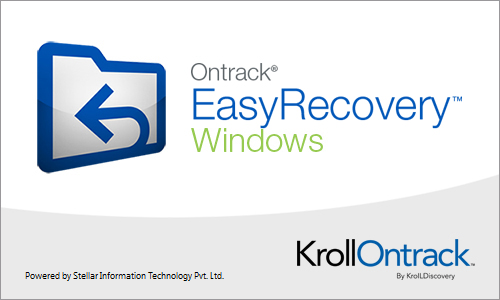
图1:软件启动界面
步骤二:选择恢复内容。打开的软件主界面如下图所示,进入到选择恢复内容界面,这里可以选择恢复所有数据,也可以单独选择恢复文档、邮件、照片或音频。
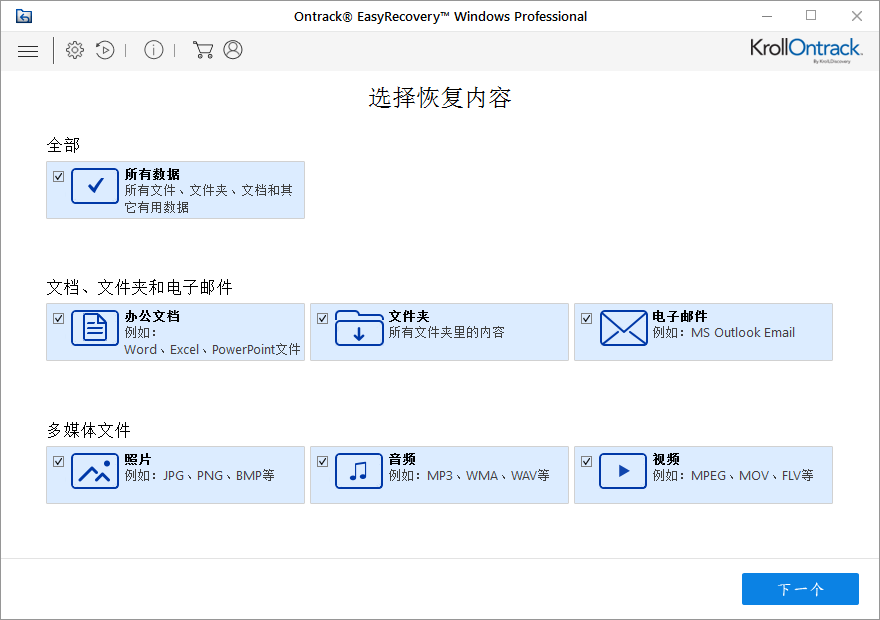
图2:EasyRecovery 12主界面
步骤三:选择位置。单击右下角的下一个按钮,就进入到了选择位置窗口,这里可以选择文件丢失的位置,包括已连接硬盘和其它位置。
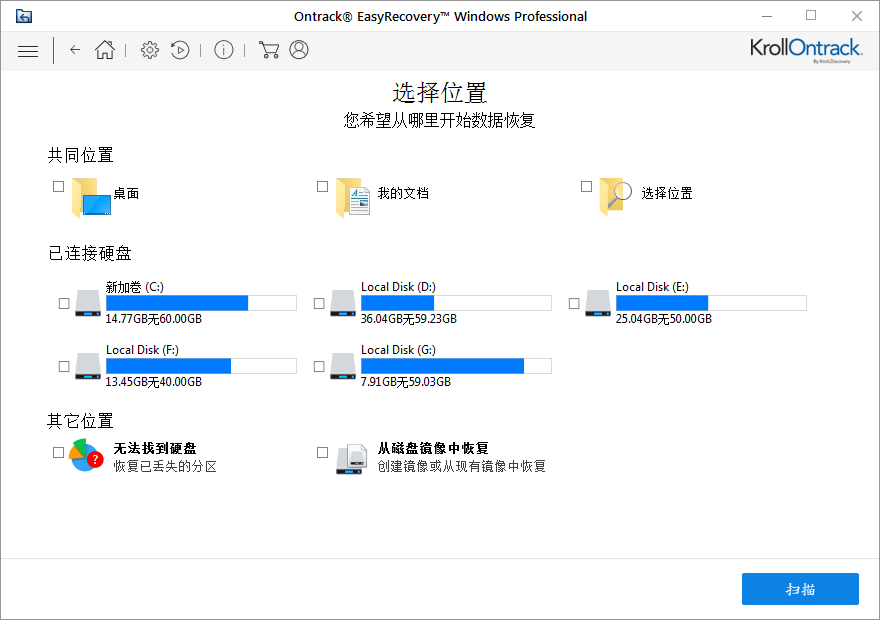
图3:选择文件所在位置
步骤四:查找文件和文件夹。单击“扫描”按钮后,就可以开始扫描文件所在磁盘,这里共分为3个阶段,全部完成后,就可以显示丢失的文件了。

图4:查找文件和文件夹
步骤五:恢复丢失的文件。当扫描完成后,就可以看到已删除的文件都找出来了,选中要恢复的文件,然后单击右下角的恢复按钮,选择文件存储位置(不要保存在原来的位置)就可以将文件恢复了。
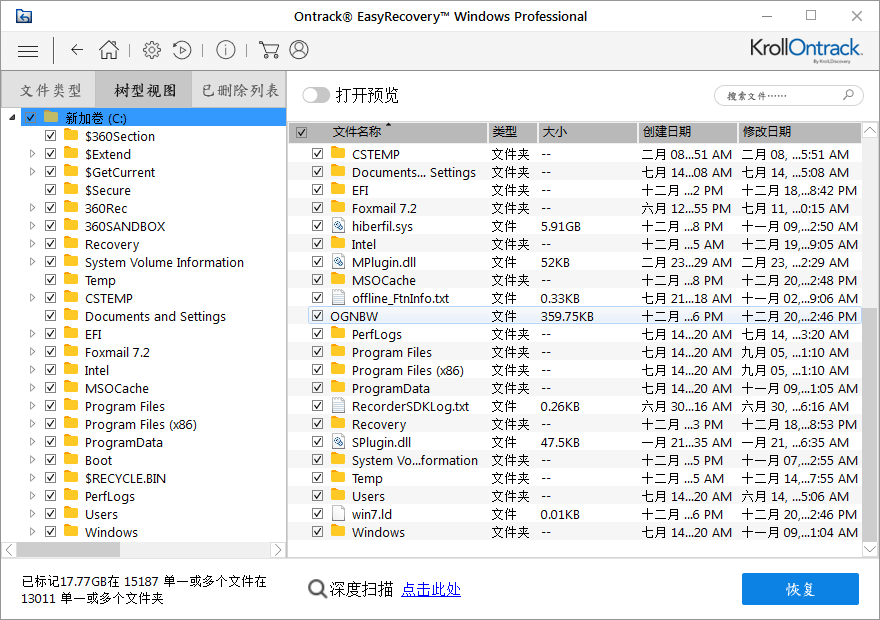
图5:恢复文件
以上就是EasyRecovery 快速恢复数据的方法,与之前的版本相比,不仅在软件界面上做了一次大改变,而且功能也提升了不是,如果文件找不到,还可以进行深度扫描。
Ontrack EasyRecovery Windows版本
Ontrack EasyRecovery 11 Home | Ontrack EasyRecovery 11 Professional | Ontrack EasyRecovery 11 Enterprise | |
| 普通功能 | 深度挖掘 高效扫描 适合各类恢复 | 深度挖掘 高效扫描 适合各类恢复 高级工具 | 深度挖掘 高效扫描 适合各类恢复 阵列恢复及网络远程恢复工具 |
| 全系列64位windows支持 | Y | Y | Y |
| 监控HDD/SSD驱动器状态 | Y | Y | Y |
| 安全永久删除文件/文件夹 | Y | Y | Y |
| 恢复存储在本地文件系统中的VMDK文件 | N | N | Y |
| 从虚拟机中恢复数据 | N | N | Y |
| 从虚拟机中安全永久删除文件/文件夹/完整驱动器 | N | N | Y |
| 支持FAT12, FAT16, FAT32, exFAT, NTFS, NTFS 5 | Y | Y | Y |
HFS 支持* *外接设备 | Y | Y | Y |
| 从回收站、命令行、Windows Explorer中恢复 | Y | Y | Y |
- 全部评价
- 晒图
- 追评
- 好评
- 中评
- 差评